- Plataformas
- Plataformas de Trading
- Manual de Usuario
- Guía de usuario de NetTradeX Android
- Conexión a la cuenta comercial
Conexión a la cuenta comercial
1. Acceso a su cuenta comercial y el menú principal
Al abrir la aplicación se le abre la ventana con la dirección del servidor comercial y los campos para la introducción de login y contraseña de su cuenta.
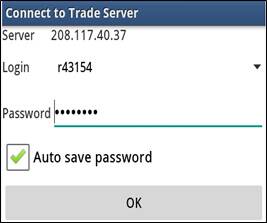
Después de introducir la contraseña y el login (o después de elegir el login anteriormente guardado de la lista) se abre la ventana “Cotizaciones” /"Quotes"/ con la tabla de cotizaciones de los instrumentos usados por Usted:
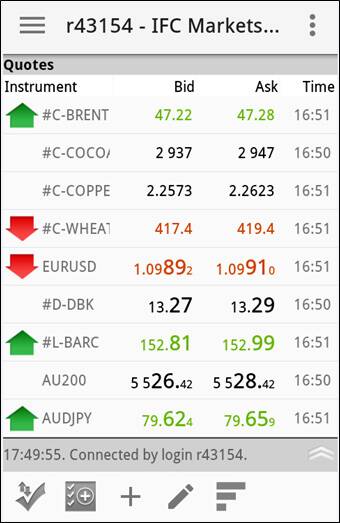
De esta ventana principal se puede hacer lo siguiente.
a) Con el botón de la parte izquierda superior abrir el menú principal vertical con la lista de 15 funciones:
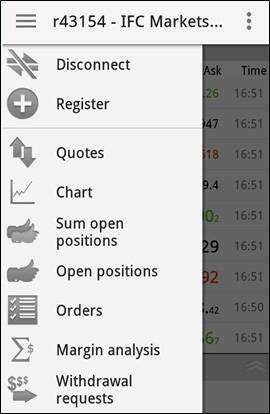
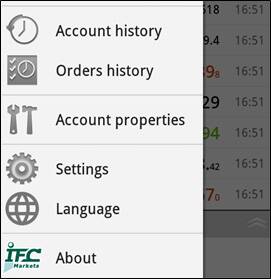
b) Con el botón en la parte derecha superior abrir el menú adicional con las funciones de la redacción de la lista de los instrumentos usados y, adicionalmente, de la realización de la transacción, de la colocación de la orden:
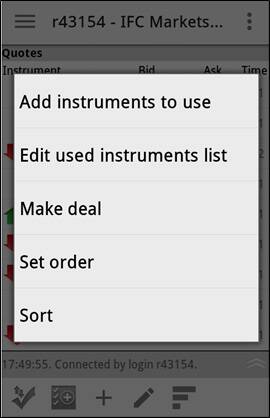
c) En la barra inferior de la ventana están ubicados 5 botones para la creación de la orden, ajuste de la orden, búsqueda del explorador de instrumentos, redacción y clasificación de la lista de los instrumentos usados.
Para salir de la plataforma se debe pulsar en la tecla “Volver” (en muchos dispositivos está ubicada en la parte derecha inferior y tiene la forma de un arco con una flecha) – se le abrirá la ventana con la solicitud de la confirmación de la salida:
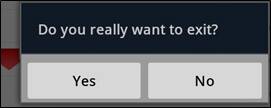
2. Crear una nueva cuenta Demo
Con la función del menú principal "Registración" se abre la ventana, donde eligiendo el punto "Cuenta Demo" /"Demo account"/ pasamos al diálogo del ajuste de los parámetros para la cuenta demo.
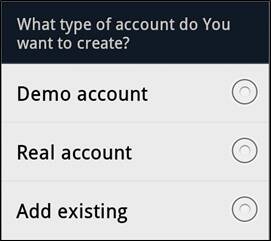
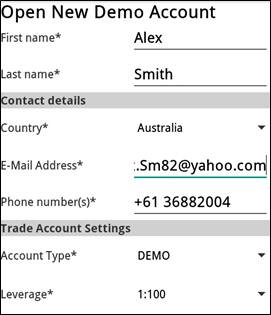
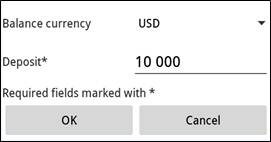
Después de introducir todos los parámetros necesarios hacemos click en el botón “OK” y se crea un cuenta Demo.
3. Crear una nueva cuenta Real
Se puede crear una cuenta real sólo en su Área Personal, por eso al elegir el punto “Cuenta Real” /"Real account"/ se abre la ventana siguiente:
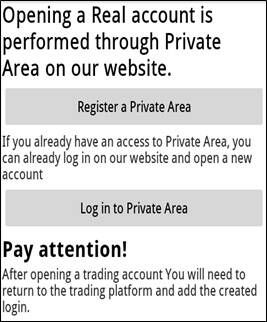
4. Añadir cuenta existente
Añadir login existente (cuenta) con la elección del punto "Añadir existente" /"Add existing"/. Luego necesitará introducir el login y la contraseña de la cuenta.
